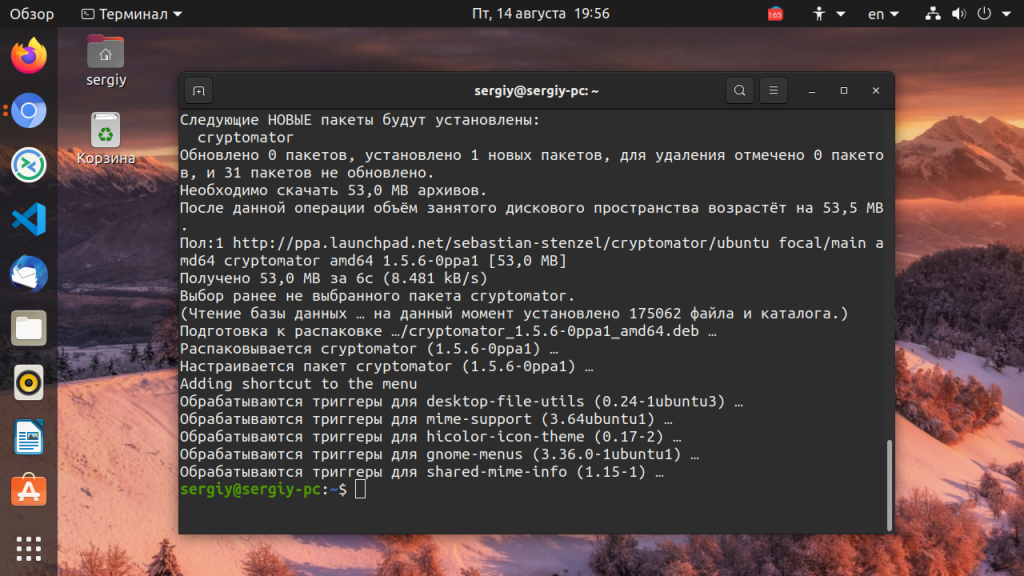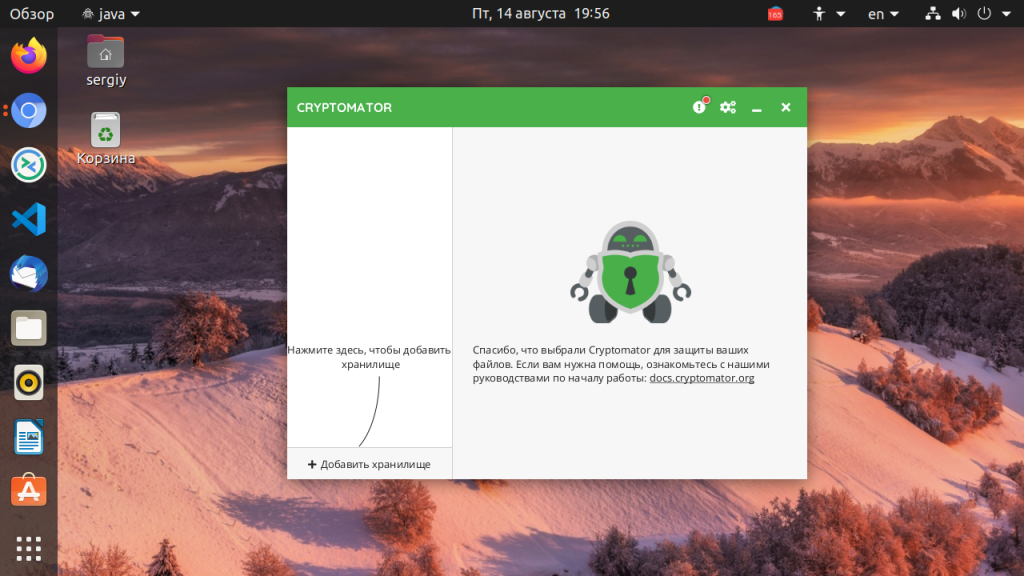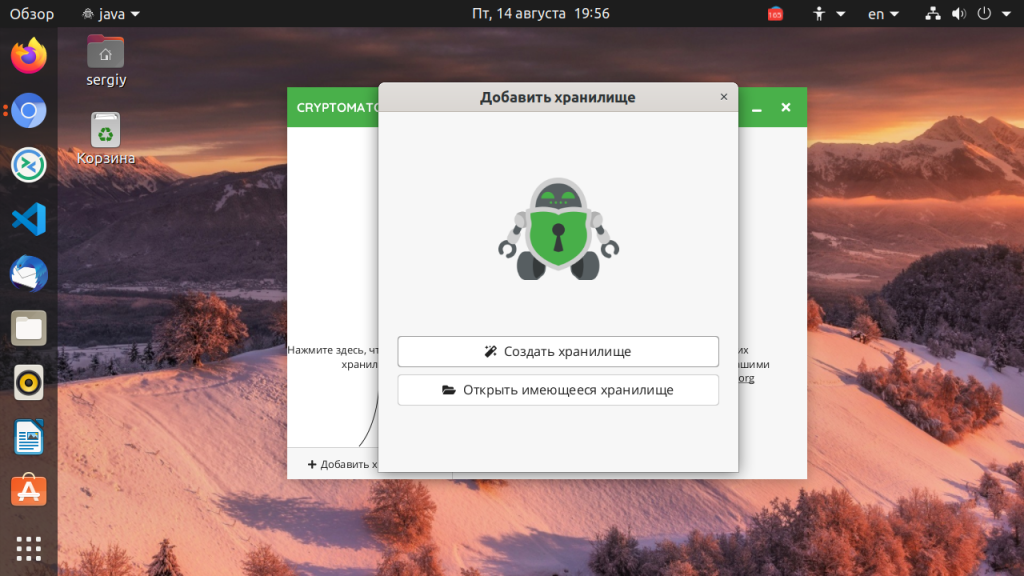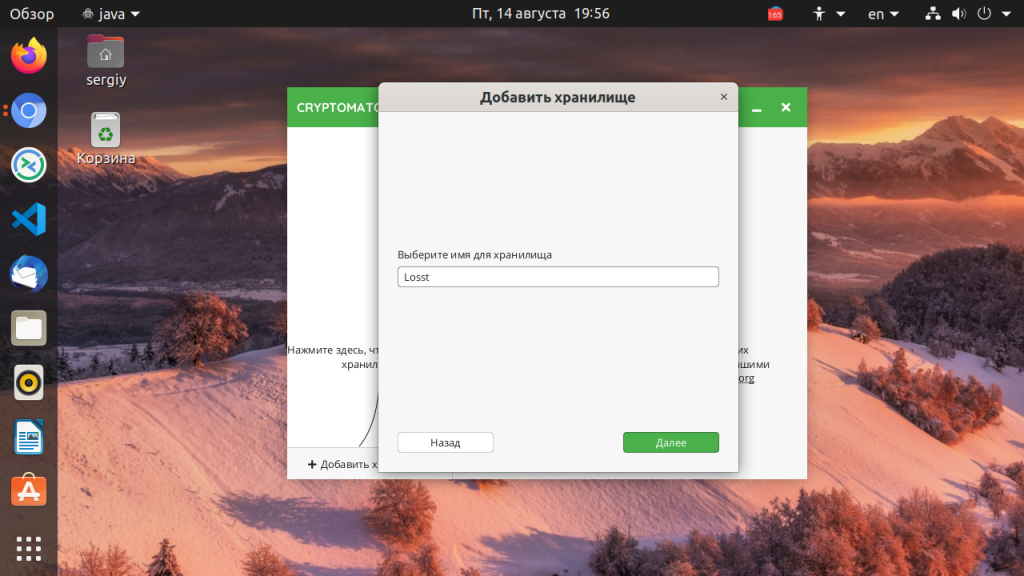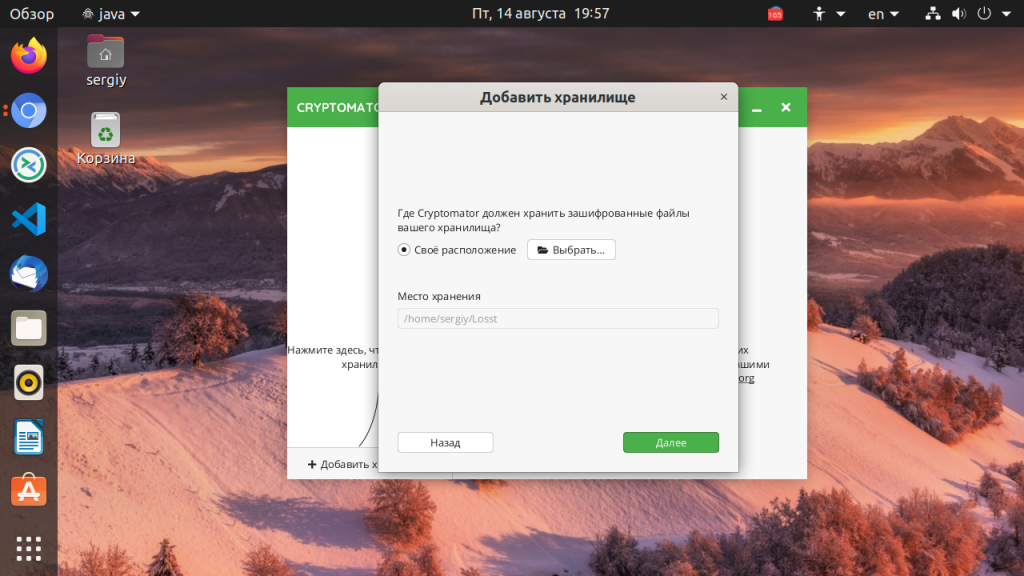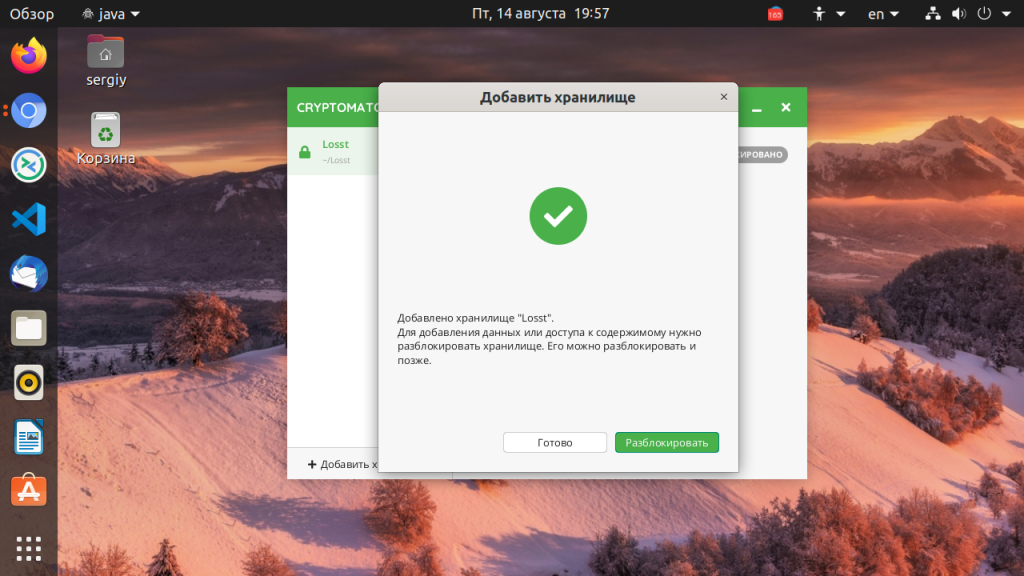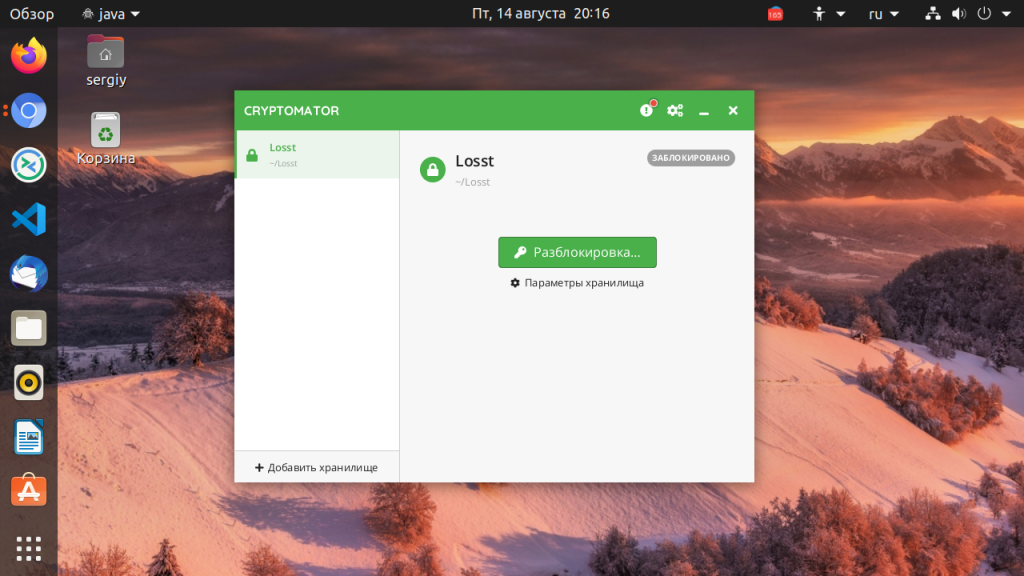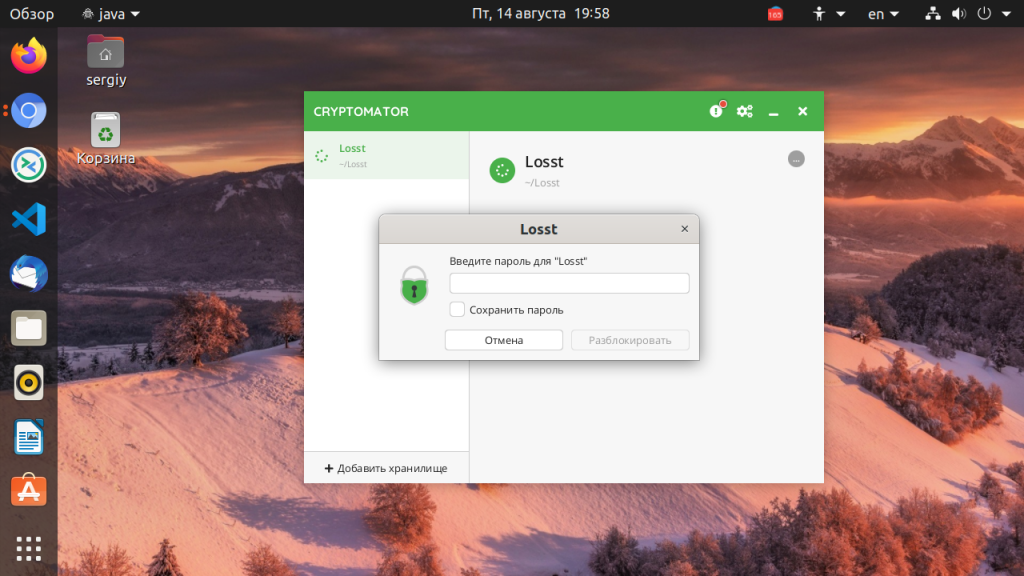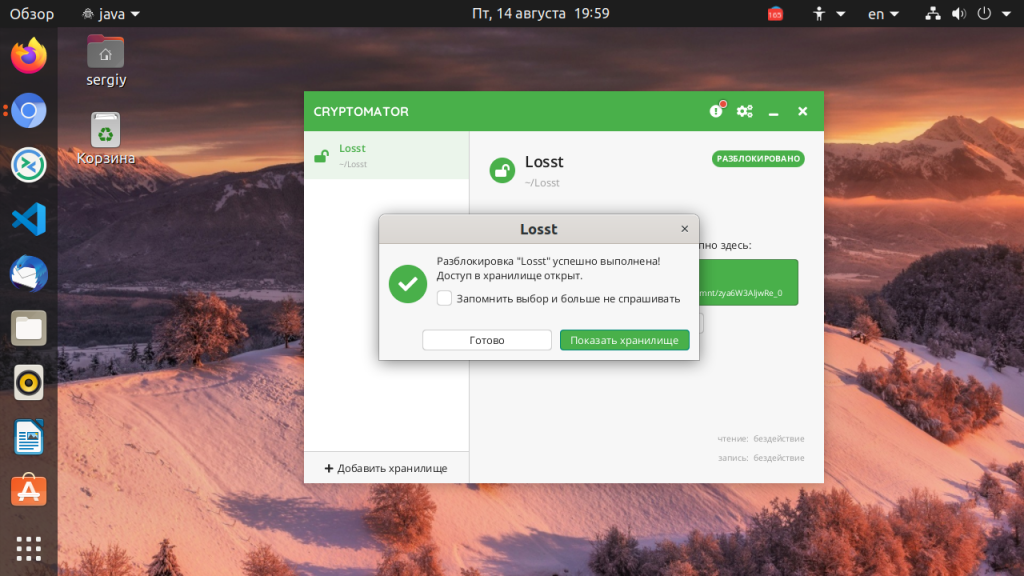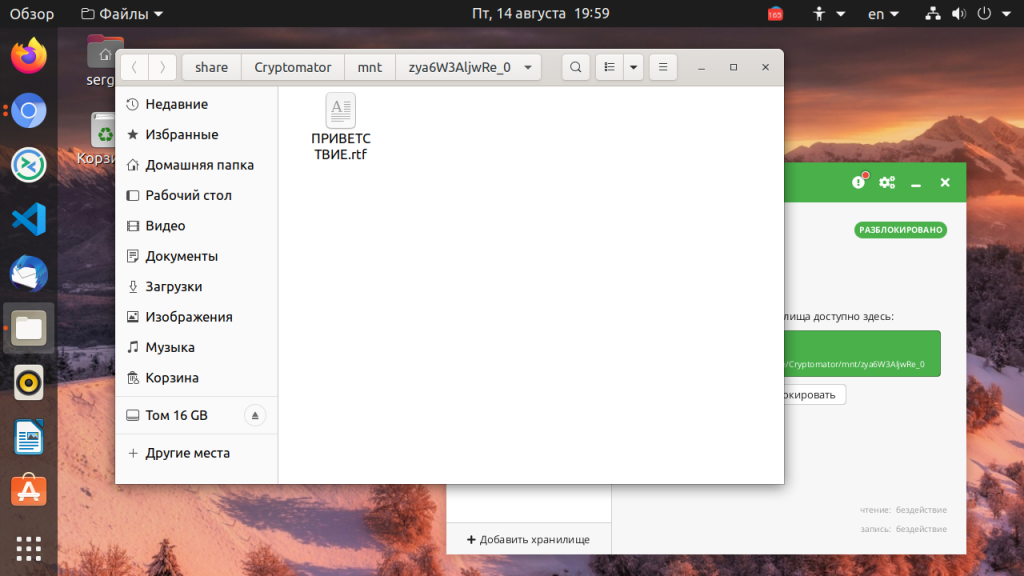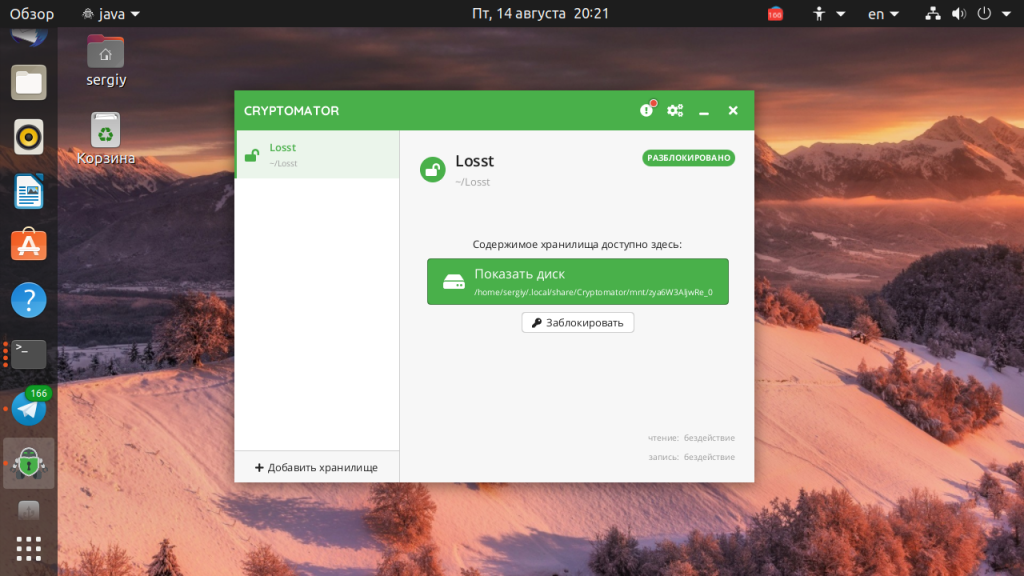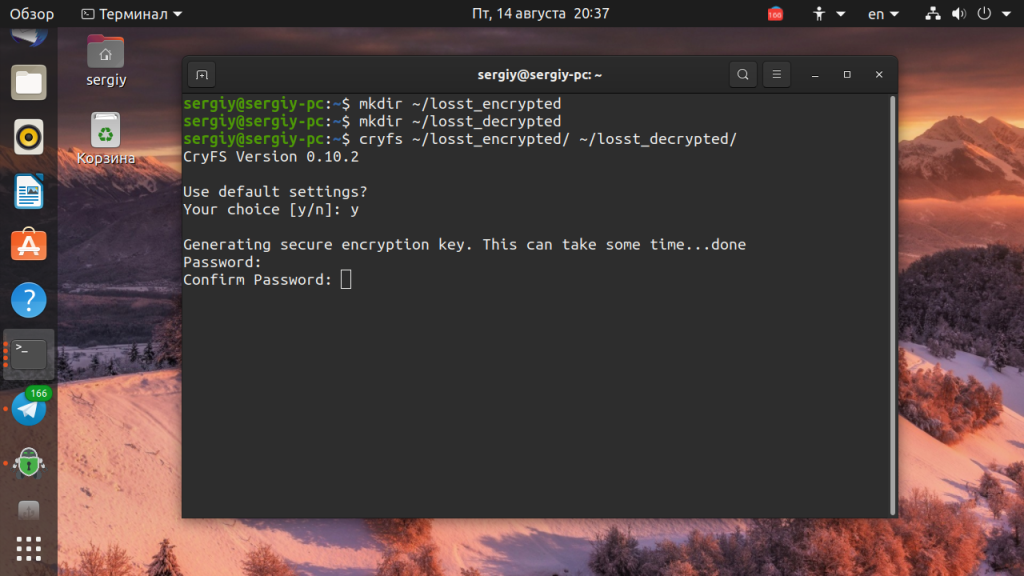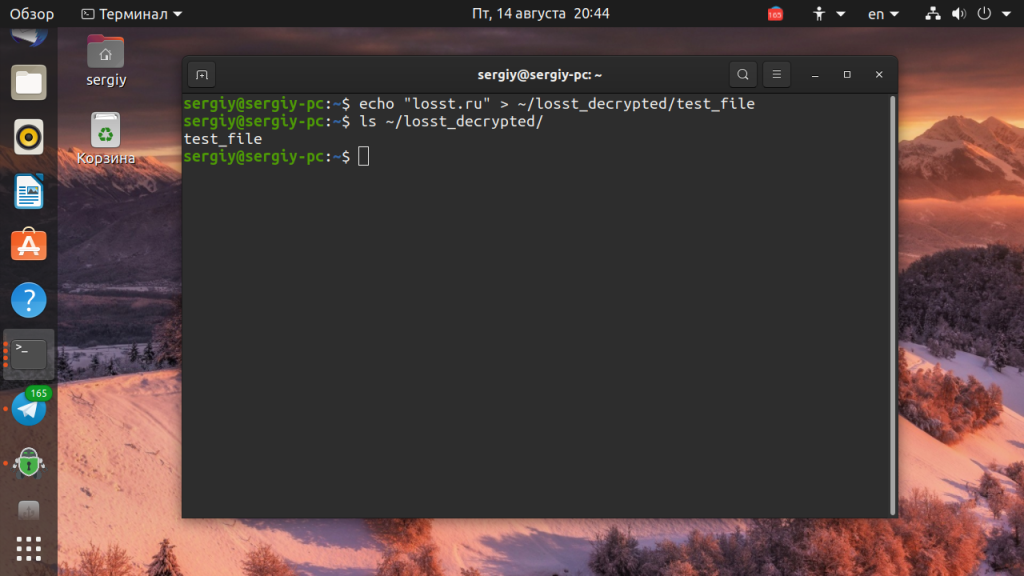Как зашифровать домашнюю папку ubuntu
Как поставить пароль на папку в Linux
Может возникнуть ситуация, когда вам нужно пользоваться своим компьютером вместе с другими людьми, и у вас есть личные файлы или файлы с паролями, которые вы бы не хотели чтобы кто-либо видел.
Конечно, можно спрятать их в надежном, далеком месте где к ним никто не доберется, но этот метод ненадежный, потому что файлы могут быть показаны в результатах поиска. Можно настраивать сложную систему полномочий создавая для всех людей отдельных пользователей в системе. А можно просто поставить пароль на папку Linux.
Как это работает?
В Windows раньше был популярен способ прятать файлы, поместив их в глубокую структуру каталогов. Также популярны различные программы, позволяющие защитить папку паролем Ubuntu.
Поэтому в сегодняшней статье мы не будем рассматривать старые утилиты, а сосредоточимся на новых, а именно Cryptomator и CryFS. Начнём с Cryptomator.
Пароль на папку в Cryptomator
1. Установка Cryptomator
Для установки необходимо добавить PPA репозиторий в систему:
sudo add-apt-repository ppa:sebastian-stenzel/cryptomator
Затем установите программу:
sudo apt install cryptomator
Запустить программу можно из главного меню:
2. Создание хранилища
В главном окне программы нажмите кнопку Добавить хранилище. В открывшемся окне выберите Создать хранилище:
Затем введите имя хранилища:
Далее, выберите расположение:
И на последнем шаге введите два раза пароль, который вы будете использовать для разблокирования хранилища, фактически, это ваш пароль от секретной папки:
Ключ можно сохранять, а можно не сохранять, а просто помнить пароль. Хранилище готово:
3. Открытие хранилища
Если вы откроете сейчас папку, выбранную для размещения хранилища, то там будут зашифрованные файлы, их нельзя редактировать. Чтобы получить доступ к защищённой папке откройте программу и нажмите кнопку Разблокировка возле нужного хранилища:
Затем введите пароль:
И нажмите кнопку Показать хранилище чтобы получить доступ к вашим файлам:
Вот это и есть ваша папка, защищённая паролем. Сюда можно перемещать файлы, которые можно защитить и здесь же вы их найдёте в следующий раз:
4. Блокировка хранилища
Когда закончите работу с файлами заблокируйте хранилище, чтобы все файлы зашифровались и не были никому доступны. Для этого нажмите кнопку заблокировать на вкладке нужного хранилища:
Готово. Это хранилище может лежать локально или его можно синхронизировать на несколько компьютеров с помощью какого либо облака. А учитывая, что у программы есть Android версия. то и Android можно использовать.
Пароль на папку в CryFS
Если вы предпочитаете использовать консольные утилиты вместо графических, можно воспользоваться CryFS. Это современная шированая файловая система, которая прячет не только содержимое файлов, но и их метаданные, а также размер.
1. Установка CryFS
Установить файловую систему не сложно, она есть в официальных репозиториях. Для этого выполните:
sudo apt install cryfs
2. Создание хранилища
Создайте папку в которой будут находится зашифрованные файлы, например
Затем создайте папку куда будет монтироваться расшированое хранилище:
Затем подключите хранилище командой:
Утилита спросит использовать ли параметры по умолчанию, тут можно соглашаться, а затем надо будет ввести два раза пароль:
После этого ваша папка с паролем готова. Можете поместить в неё свои файлы, например, тестовый файл:
3. Блокировка хранилища
Когда завершите работу с файлами просто заблокируйте хранилище. Для этого выполните команду:
Теперь папка, в которой только что были файлы пуста и для её подключения необходимо снова выполнить те же действия что при создании хранилища и ввести пароль.
Выводы
В этой небольшой статье мы разобрали как поставить пароль на папку в Ubuntu с помощью двух различных утилит. А вы пользуетесь утилитами для защиты информации? Что используете? Напишите в комментариях!
Шифрование домашней папки в Ubuntu

Ubuntu использует для шифрования eCryptfs. Когда вы входите в систему, ваша домашняя директория автоматически расшифровывается с помощью пароля пользователя. Хотя и шифрование занимает некоторые вычислительные ресурсы, зато это сохранит ваши данные конфиденциальными. Особенно это актуально для ноутбуков, которые могут быть украдены. Как вы уже поняли в этой инструкции мы рассмотрим как настроить шифрование домашней папки в Ubuntu после установки системы.
Подготовка
Перед тем как начать шифровать домашнюю папку Ubuntu, сделайте резервную копию домашней папки и важных файлов. При шифровании резервная копия будет создан автоматически, но лучше иметь дополнительную копию на всякий случай. Сначала установите утилиты для шифрования:
sudo apt install ecryptfs-utils cryptsetup
Вы не сможете зашифровать домашний каталог пока вы в системе. А поэтому нужно будет создать еще одного пользователя с полномочиями администратора в утилите Параметры. Чтобы ее открыть кликните на своем имени в правом углу панели и выберите пункт Настройки затем Пользователи:
Создайте нового пользователя и сделайте его администратором и установите пароль для пользователя. Аккаунт будет отключен пока вы не укажите пароль:
После создания пользователя выйдите из системы. Надо выбрать именно Завершить сеанс, смена пользователя не подойдёт:
Шифрование домашней папки
Теперь вы готовы зашифровать домашний каталог Ubuntu. Выберите только что созданного пользователя и войдите в систему:
Выполните следующую команду для шифрования своей домашней папки, заменив sergiy на имя своего основного пользователя:
Вам нужно будет ввести пароль пользователя, а затем домашний каталог будет зашифрован. Но есть несколько важных замечаний:
Выйдите и войдите в систему под основной учетной записью, только не перезагружайтесь:
После входа, нажмите кнопку Выполнить это действие сейчас для создания ключа восстановления данных. Перед вами откроется окно с ключом. Например:
Сохраните этот ключ в безопасном месте, это нужно для того, чтобы вы смогли вручную восстановить ваши файлы в будущем. Посмотреть этот же ключ можно командой:
Шифрование swap раздела в Ubuntu
Если вы шифровали домашнюю папку во время установки Ubuntu, swap раздел будет зашифрован автоматически. Но в нашем случае если вы хотите зашифровать swap нужно выполнить команду:
Обратите внимание, что с зашифрованным swap разделом не будет нормально работать гибернация, но эта функция все равно по умолчанию отключена.
Очистка временных файлов
Если после нескольких перезагрузок все работает правильно, значит шифрование домашней папки в ubuntu и можно удалить резервные копии и учетную запись временного пользователя. Резервная копия находится в директории /home.
Для удаления выполните в терминале подобную команду:
Будьте осторожны, так как случайно можно удалить и основной домашний каталог, если имя будет введено неверно.
Выводы
Вот и все, теперь вы знаете как зашифровать домашнюю папку ubuntu. Это совсем несложно. Если у вас остались вопросы, спрашивайте в комментариях!
EcryptFS, зашифруйте свою пользовательскую папку в Ubuntu
В следующей статье мы рассмотрим EncryptFS. Тем, кто ищет простой и универсальный способ зашифровать свою пользовательскую папку в Ubuntu им не нужно искать дальше, чем EcryptFS. При правильной настройке пользователи могут беспрепятственно шифровать и расшифровывать свою конфиденциальность без особых усилий.
Установить и использовать этот инструмент довольно просто. EcryptFS хранит криптографические метаданные в заголовке каждого файла. Файл будет расшифрован с помощью соответствующего ключа в связке ключей ядра Gnu / Linux. Нет необходимости отслеживать какую-либо дополнительную информацию, кроме той, что уже есть в зашифрованном файле.
Установить EcryptFS
Прежде чем мы сможем начать какое-либо шифрование, нам нужно будет установить инструмент. Работает практически со всеми дистрибутивами Gnu / Linux. В Ubuntu мы можем установить этот инструмент, открыв терминал (Ctrl + Alt + T) и набрав в нем:
Зашифруйте домашнюю папку
Во время этого процесса шифрования мы создадим временного пользователя. В конце концов мы удалим его полностью. Эта временная учетная запись суперпользователя важна, потому что невозможно зашифровать каталог пользователя при подключении.
Создать нового пользователя
Чтобы создать нового пользователя, мы откроем терминал и введем:
Useradd создаст нового пользователя, но у него нет пароля. С ПАРОЛЬ, мы назначим encryption-admin новый пароль.
Пользователь с правами администратора шифрования готов к использованию, но не сможет выполнять корневые команды. Чтобы позволить пользователю выполнять эти команды, нам понадобится добавьте его в файл sudoers. Используя visudo, мы отредактируем файл конфигурации. Для этого в терминале (Ctrl + Alt + T) напишем:
В текстовом редакторе Nano мы будем прокручивать вниз и искать «# Спецификация привилегий пользователя«. Ниже мы должны увидеть «root ВСЕ = (ВСЕ: ВСЕ) ВСЕ«. Чуть ниже напишем следующее:
Это все. Сохраните файл visudo, нажав Ctrl + O, а затем закройте, нажав Ctrl + X.
Приступим к шифрованию
Чтобы начать процесс шифрования, вам нужно будет выйти из системы пользователя, на котором мы планируем запустить шифрование. На экране входа в систему мы нажмем Ctrl + Alt + F1. Если эта комбинация не работает, попробуйте от F2 до F6.
Введите шифрование-админ (или имя пользователя, которое вы создали в предыдущем пункте) в приглашении для входа в систему. Затем напишем настроенный ранее пароль. Теперь мы можем использовать EcryptFS для запуска шифрования.
В следующей команде изменение «ваш логин»По имени учетной записи пользователя на которые вы хотите действовать:
Вышеупомянутая команда перенесет вашего пользователя в зашифрованную домашнюю папку, и это может занять некоторое время в зависимости от того, сколько места вы посвятили этой папке. Теперь мы можем закрыть сеанс временного пользователя и вернуться к обычному пользователю.
Добавить пароль шифрования
EcryptFS почти готов к работе. Все, что осталось, это установить новый пароль. Откройте терминал, без использования sudo или root и введите следующую команду:
Обратите внимание, что шифрование бессмысленно без надежного пароля. Чтобы получить безопасный пароль, вам может быть интересно ознакомиться со статьей, опубликованной в этом блоге о как сгенерировать надежные пароли и проверяйте их с терминала.
По завершении выполнения «ecryptfs-add-passphrase» папка пользователя должна быть полностью зашифрована. Чтобы начать использовать эту защиту, перезагрузите компьютер.. После перезапуска EcryptFS запросит у нас новый пароль для правильного входа в систему.
Удалить временную учетную запись пользователя
EcryptFS запущен и работает, так что пора отказаться от временной учетной записи, которую мы использовали. Начните с удаления его из файла sudoers. Откройте терминал (Ctrl + Alt + T) и введите:
Прокрутите файл sudoers и удалите ранее добавленный код.
Сохраните файл sudoers, нажав Ctrl + O на клавиатуре. Теперь выйдем с помощью Ctrl + X.
Пользователь с правами администратора шифрования больше не имеет возможности получить root-доступ или каким-либо образом изменить систему. На данный момент он безвреден, и его можно оставить здесь. Тем не менее, если вы не заинтересованы в том, чтобы в вашей команде было несколько пользователей, рекомендуется полностью удалить его. В терминале (Ctrl + Alt + T), используйте команду userdel, чтобы удалить его. Напишите на нем:
Если кто-то хочет узнать больше об этом инструменте, он может проконсультироваться с сайт проекта.
Содержание статьи соответствует нашим принципам редакционная этика. Чтобы сообщить об ошибке, нажмите здесь.
Полный путь к статье: Убунлог » Ubuntu » EcryptFS, зашифруйте свою пользовательскую папку в Ubuntu
Как зашифровать домашнюю папку в Linux
от sasza
Тем, кто ищет простой и универсальный способ шифрования домашней папки в Linux, не нужно искать дальше EcryptFS. При правильной настройке пользователи могут легко шифровать и расшифровывать свои личные данные без особых усилий.
ОПОВЕЩЕНИЕ СПОЙЛЕРА: прокрутите вниз и посмотрите видеоурок в конце этой статьи.
Установить EcryptFS
Перед тем, как начать какое-либо шифрование, вам необходимо установить инструмент шифрования. Он очень популярен, работает практически со всеми дистрибутивами Linux и прост в использовании. Для установки вам необходимо запустить Ubuntu, Debian, Arch Linux, Fedora, OpenSUSE, или вы можете собрать его из исходного кода, если вы используете другой дистрибутив.
Ubuntu
Debian
Arch Linux
Fedora
OpenSUSE
Другие Linux
Зашифровать домашнюю папку
Во время этого процесса шифрования мы создадим временного пользователя. Этот пользователь не будет постоянным. В конце этого урока мы полностью удалим его. Создание временной учетной записи суперпользователя важно, потому что невозможно зашифровать каталог пользователя во время входа в систему.
Создать нового пользователя
Чтобы создать нового пользователя, откройте терминал, войдите в учетную запись root.
Useradd создаст нового пользователя, но у него нет пароля. Используя passwd, назначьте encrypt-admin новый пароль UNIX.
Encrypt-admin готов к использованию, но не сможет получать доступ и выполнять корневые команды. Чтобы позволить пользователю запускать команды root, нам нужно добавить его в файл sudoers. Используя visudo, отредактируйте файл конфигурации sudo.
В текстовом редакторе Nano прокрутите вниз и найдите «# Спецификация привилегий пользователя». Под ним вы должны увидеть «root ALL = (ALL: ALL) ALL». Нажмите Enter на клавиатуре под этой строкой и напишите в Nano следующее.
Сохраните файл visudo, нажав Ctrl + O, затем закройте Ctrl + X.
Начать шифрование
Чтобы начать процесс шифрования, выйдите из системы с именем пользователя, с которого вы планируете начать шифрование. На экране входа в систему нажмите Alt + Ctrl + F1. Если эта комбинация кнопок не работает, попробуйте клавиши с F2 по F6.
Используя приглашение TTY, напишите encrypt-admin в приглашении входа в систему, а затем введите пароль, установленный ранее. Затем используйте EncryptFS, чтобы запустить шифрование.
Примечание: измените «yourusername» на имя учетной записи пользователя, из которой вы только что вышли из системы. Чтобы зашифровать несколько учетных записей пользователей, выполните эту команду несколько раз.
Вышеупомянутая команда перенесет вашего пользователя в зашифрованную домашнюю папку. Отсюда безопасно выйти из учетной записи временного администратора и вернуться к обычному пользователю. Выйдите из консоли TTY с помощью:
Команда выхода должна немедленно вернуться к предыдущему экрану входа в систему. Оттуда нажмите Alt + F2 — F7, чтобы вернуться в графический режим.
Удалить учетную запись пользователя
EcryptFS полностью настроен в Linux, так что пора избавиться от учетной записи encrypt-admin. Начните с удаления его из файла sudoers. Откройте терминал и измените visudo.
Прокрутите файл sudoers и удалите код, добавленный ранее в руководстве.
Сохраните правку файла sudoer в Nano, нажав Ctrl + O на клавиатуре. Выйдите из Nano и вернитесь в оболочку терминала с помощью Ctrl + X.
Encrypt-admin больше не имеет возможности получить root-доступ или каким-либо образом изменить систему. На данный момент это безвредно, и можно просто оставить его там. Тем не менее, если вы не заинтересованы в том, чтобы на вашем ПК с Linux было несколько пользователей, может быть хорошей идеей полностью удалить его. В терминале используйте команду userdel, чтобы избавиться от него.
Добавить пароль шифрования
EcryptFS почти готов к работе. Осталось только установить новый пароль. Откройте терминал (без использования sudo или root) и введите добавить новую парольную фразу. Помните, что шифрование бессмысленно без надежного пароля. Перейти к strongpasswordgenerator.com и создайте надежную парольную фразу.
Примечание: не хотите использовать генератор для создания нового пароля? Прочтите эту статью чтобы узнать, как вместо этого создать собственную безопасную парольную фразу.
По завершении «ecryptfs-add-passphrase» ваша домашняя папка должна быть полностью зашифрована. Чтобы начать использовать его, перезагрузите компьютер с Linux. После перезапуска EcryptFS потребует вашу новую парольную фразу для правильного входа в систему.
OpenSource в заметках
Многие обращали внимание на предложение Ubuntu во время установки зашифровать домашний каталог пользователя. Я до недавних пор всегда его игнорировал из соображений «хрен знает, что они там выдумали, разбираться неохота», но однажды любопытство пересилило и нашлось свободное для познания сей тайны время. Всех, кому интересно, приглашаю под кат.
Лучший способ научиться чему-то — это сделать самостоятельно. В качестве подопытного кролика было решено взять Debian 6.0.3, оказавшуюся под рукой и не шифровавшей домашние каталоги пользователей. На ней весь процесс и производился. Если у вас в качестве ОС используется нечто совсем далёкое, гарантий, что процесс настройки будет таким же — никаких.
Как это работает
Для организации защиты ваших персональных данных в Ubuntu разработчики предпочли eCryptfs — файловую систему, работающую «поверх» любой другой обычной ФС и прозрачно шифрующую/дешифрующую содержимое файлов. Криптографические метаданные eCryptfs хранит в заголовках каждого файла, таким образом вы можете без проблем переносить любой файл между различными системами. Всё это счастье реализовано на уровне ядра Linux, обеспечивая хороший уровень производительности по сравнению с FUSE-шифрованием (например, EncFS).
Установка
Всё, что нужно для работы eCryptfs, во всех современных Linux-дистрибутивах имеются по умолчанию «из коробки». Если же ядро Linux вы собирали самостоятельно, то удостоверьтесь, что в вашей сборке присутствует необходимый модуль:
Далее, для работы с eCryptfs нам понадобятся userspace-инструменты, которые в Debain/Ubuntu легко устанавливаются из пакета:
Монтирование eCryptfs
Чтобы лучше понять и увидеть на практике, как работает eCryptfs, смонтируем какой-нибудь каталог и посмотрим, что происходит в реальности. Для начала создадим пустой каталог, который будем шифровать:
Теперь смонтируем созданный каталог используя eCryptfs:
Обратите внимание, что исходным и целевым каталогом команде mount указан один и тот же каталог. Это несколько «нетрадиционно» для операции монтирования, однако вполне допустимо и удобно. Если вас это запутывает, вы можете использовать разные точки с более осмысленными именами, вроде:
После ввода команды вам необходимо ввести пароль для ключа шифрования:
Введите пароль, не забывая о том, что его утеря будет означать невозможность получения данных! После ввода пароля вам будет предложено выбрать алгоритм шифрования, с по-умолчанию выбранным AES:
Далее вам необходимо выбрать размер ключа:
Значением следующей опции вы разрешаете или запрещаете доступ к файлам, которые не были зашифрованы при помощи eCrypfs:
Шифровать или нет имена файлов:
Далее вы увидите сводку выбранных опций (их можно использовать в опциях монтирования в будущем):
Если вы впервые монтируете и/или сигнатура этого монтирования не сохранена в кэше, то вас вежливо предупредят о том, что вы могли ввести пароль неверно:
Если всё ок, можно подтверждать монтирование:
Чтобы избежать в будущем появления вышеуказанного предупреждения, вы можете добавить сигнатуру монтирования eCryptfs в файл:
Если всё прошло успешно, вы получите соответствующее сообщение:
Теперь скопируем что-нибудь в смонтированный каталог:
Посмотрим его содержимое и размер:
Теперь отмонтируем eCryptfs и посмотри, как изменился наш файл:
Заглянув же вовнутрь файла, вы увидите там лишь двоичные данные.
pam_ecryptfs
Ещё одной довольно интересной и полезной штукой, идущей в поставке eCryptfs, является PAM-модуль pam_ecryptfs. Вызывается этот модуль во время логина пользователя и работает следующим образом. Если в домашнем каталоге обнаруживается файл
/.ecryptfs/wrapped-passphrase, а также файл
/.ecryptfs/auto-mount то модуль pam_ecryptfs расшифровывает содержимое файла
/.ecryptfs/wrapped-passphrase, используя пароль пользователя. Далее расшифрованное содержимое используется в качестве пароля при монтировании каталога
/Private. Таким образом, пользователю не нужно дополнительно монтировать каталог с личными зашифрованными данными, всё происходит автоматически. Для того, чтобы модуль работал, он должен быть соответствующим образом объявлен в /etc/pam.d/common-auth:
и в /etc/pam.d/common-session:
Зашифрованный персональный каталог Private
Чтобы пользователям было сухо и комфортно при самостоятельном создании Private-каталогов, разработчики включили в поставку eCryptfs специальный shell-скрипт ecryptfs-setup-private, который делает всю работу по подготовке персонального шифрованного хранилища:
Работает сценарий очень просто и при запуске в режиме «по умолчанию» не требует никаких дополнительных параметров:
На следующий запрос введите ваш пароль, который используете при аутентификации в системе:
После вам будет предложено ввести пароль, который будет использоваться при монтировании. Если не заполнять это поле, то пароль будет сгенерирован автоматически:
Очередное напоминание для забывчивых:
создание файлов, каталогов и тестирование:
И, наконец, сообщение о том, что теперь достаточно перевойти в систему, чтобы начать пользоваться благами цивилизации:
Заново авторизуйтесь с системе и посмотрите, смонтировался ли каталог
Всё отлично, самое время проверить работоспособность нашего нового хранилища:
Теперь, когда вы выйдите из системы, модуль pam_ecryptfs автоматически размонтирует точку
/Private, таким образом оставив ваши данные в зашифрованном каталоге
/.Private. Если вы не хотите, чтобы каталог
/Private монтировался и/или размонтировался автоматически, удалите соответственно файл
Также имейте ввиду, что сценарий ecryptfs-setup-private принимает ряд опций, при помощи которых вы можете управляет его поведением:
Полное шифрование домашнего каталога
Идея хранения критически-важных данных в отдельном каталоге очень даже недурна собой, но не лишена очевидного недостатка. А именно: вы обязаны постоянно выбирать, что нужно шифровать, а что не нужно. Ну, или хранить вообще всё в Private-каталоге, что, мягко-говоря, не очень удобно. Вместо того, чтобы выделять отдельный каталог, не лучше ли зашифровать вообще весь домашний каталог? Именно это и предлагает вам Ubuntu при установке, и именно eCryptfs она для этого использует!
Если вы при установке выбрали опцию, показанную на скриншоте в начале статьи, то вы уже являетесь счастливым защищённым от врага пользователем. Если же это не так, но вам очень хочется спрятать от чужих глаз свои данные в случае чего и вы уже поняли, что eCryptfs — это именно то, что вам нужно для этого, то нет проблем!
Основная загвоздка при полном шифровании домашнего каталога состоит в том, что необходимо «вынести» каталог с зашифрованными данными за пределы точки монтирования. Разработчики Ubuntu решили проблему очень просто:
То есть, в домашнем каталоге находится лишь символическая ссылка, следуя которой, eCryptfs монтирует нужный каталог. При этом, точка монтирования переопределена в файле
/.ecryptfs/Private.mnt и указывает на домашний каталог пользователя, т. е., в данном случае, на /home/ashep. Гениально и просто!
Чтобы избавить вас от необходимости перемещать файлы и настраивать вручную все пути и символические ссылки, разработчики предлагают shell-сценарий ecryptfs-migrate-home, который проделает всю «грязную» работу за вас. Также разработчики предупреждают о том, что этот сценарий может сделать ваши данные недоступными, если вдруг что-то пойдёт не так, поэтому обязательно сделайте резервную копию перед тем, как будете запускать скрипт! Также перед запуском убедитесь, что в системе установлены утилиты rsync и lsof, а также в том, что на разделе, где находится /home, имеется достаточно свободного места.
Сценарий необходимо запускать от root, передав в качестве параметра логин пользователя, который «мигрирует». Пользователь не должен находится в системе, а также от его имени не должно быть запущено ни одного процесса.
Если всё пройдёт успешно, то, как требует сценарий, мигрировавший пользователь должен войти в систему до перезагрузки. Также обратите внимание, что скрипт оставляет копию незашифрованных данных в отдельном каталоге (в приведённом примере это /home/ashep.81yFQbNJ), который необходимо удалить после того, как пользователь определит, что всё прошло успешно.
Теперь, когда мигрировавший пользователь войдёт в систему, его домашний каталог будет смонтирован следующим образом:
/.Private является символической ссылкой на каталог за пределами домашней папки:
eCryptfs и шифрование домашнего каталога в Linux : 4 комментария
Признаться, классная, объёмная и полезная статья. Я обычно использую truecrypt или же шифрую нужные данные с помощью gpg, но это все вручную. Любой, кто поменяет пароль от рута на моей учётке, без проблем откроет и браузер, где сохранены пароли на некоторые форумы, к примеру. Тут, как я понимаю, будет сложнее добыть информацию.
Aleksdem, если вы с TrueCrypt будете использовать пароли вместо ключей или же хранить ключи так, чтобы до них нельзя было добраться, получив доступ к машине, то и получить доступ к данным будет практически нереально.
А eCryptfs понравилась мне лично из-за того, что умеет делать модуль pam_ecryptfs. В остальном — всё те же алгоритмы и уровень защиты.
Привет всем, при установке ubuntu server также надо шывровать домашний каталог?
p.s. Наперед спасибо за ответ
проверил на debian 6
зашифровал дом. каталог пользователя test
и вуаля — все файлы доступны
подозреваю, что это так же будет работать под любым судоером, следовательно имеет смысл только в системе с одним судоером и то надо тестить, не знаю как сбрасывается пароль в системе без рута